
- •2. Домашние задания и методические указания по их выполнению
- •2.1. Первое домашнее задание
- •Изучите понятие и свойства аудита ресурсов и событий
- •Планирование политики аудита Понятие о политике аудита
- •Определение событий, подлежащих регистрации
- •Реализация политики аудита
- •Конфигурация аудита
- •Настройка аудита
- •Установка политики аудита
- •Аудит доступа к файлам и папкам
- •Аудит доступа к принтерам
- •2.2. Второе домашнее задание Изучите возможности управления журналом безопасности
- •Просмотр журнала безопасности
- •Управление журналами аудита
- •Параметры для фильтрации и поиска событий. Таблица 5
- •Архивация журналов
- •3. Вопросы к домашним заданиям
- •4. Лабораторные задания и методические указания по их выполнению
- •4.1. Первое лабораторное задание
- •Планирование и настройка политики аудита ресурсов и событий Планирование политики аудита
- •Настройка политики аудита
- •4.2. Второе лабораторное задание
- •Настройка аудита файлов
- •Настройка аудита принтера
- •4.3. Третье лабораторное задание Управление журналом безопасности Просмотр журнала безопасности компьютера и отбора событий
- •Настройка размера и содержимого файла журнала
- •Типы регистрируемых событий Таблица 8
- •5. Указания по выполнению отчета.
- •6. Контрольные вопросы по выполненной работе.
4.3. Третье лабораторное задание Управление журналом безопасности Просмотр журнала безопасности компьютера и отбора событий
1. Войдите в систему под любой учетной записью, входящей в группу Администраторы (Administrators).
2. Щелкните Пуск (Start), Панель управления (Control Panel), категорию Производительность и обслуживание (Performance And Maintenance) и Администрирование (Administrative Tools), затем дважды щелкните ярлык Просмотр событий (Event Viewer).
3. В дереве консоли щелкните приложение (Application Log) и просмотрите его содержимое. Просмотрите описание нескольких событий, дважды щелкнув соответствующие записи.
4. В дереве консоли щелкните система (System Log) и просмотрите его содержимое. Просмотрите описание нескольких событий, дважды щелкнув каждую их соответствующих записей (рис. 6.).
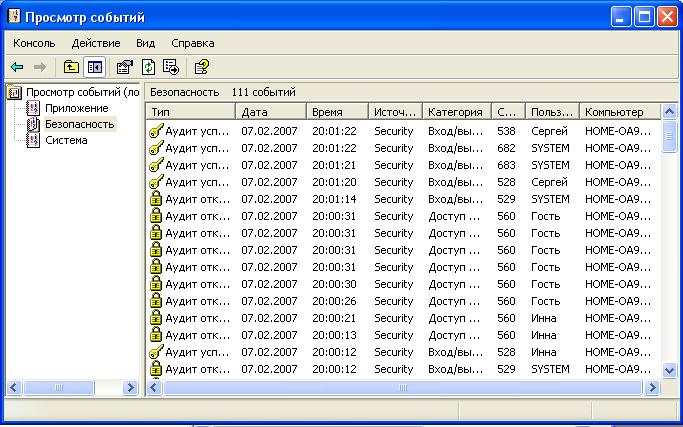
Рис. 6. Отображение журнала безопасности в окне утилиты Просмотр событий (Event Viewer)
Успешные попытки условно обозначены значком ключа, а неудачные — значком замка. Кроме того, указаны дата и время события, категория события и пользователь, действие которого вызвало данное событие. В колонке Категория (Category) отображается тип события, например доступ к объекту, управление учетными записями, доступ к службе каталогов или попытки регистрации в системе. Типы регистрируемых событий представлены в таблице 8.
Чтобы просмотреть дополнительную информацию о любом событии, щелкните название события и в меню Действие (Action) щелкните пункт Свойства (Properties).
5. В дереве консоли щелкните безопасность (Security Log) и просмотрите его содержимое. Просмотрите описания всех событий категории Отказ (Failure), дважды щелкая соответствующие записи, пока не найдете попытку доступа пользователя User2 к файлу C:\Audit\Audit.
6. В меню Вид (View) выберите пункт Фильтр (Filter).
На рис. 7 показаны параметры вкладки Фильтр (Filter).
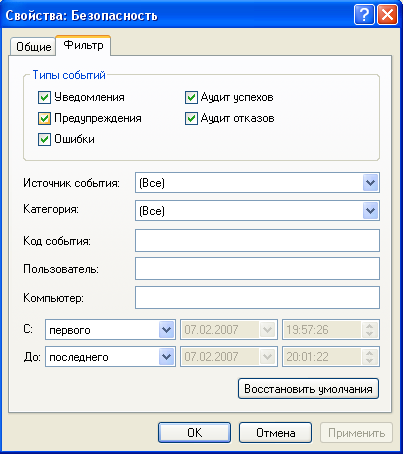
Рис. 7. Вкладка Фильтр (Filter) окна Свойства:Безопасность (System Properties)
утилиты Просмотр событий (Event Viewer)
7. В диалоговом окне Свойства: Безопасность (Security Properties), в поле Пользователь (User), введите User2 и щелкните ОК. Применение фильтра уменьшит число событий, которые придется просмотреть, чтобы найти нужное.
8. Дважды щелкните каждое из событий. Обратите внимание, что все они относятся к пользователю User2.
Настройка размера и содержимого файла журнала
1. В дереве консоли выберите элемент Система (System).
2. В меню Действие (Action) щелкните пункт Свойства (Properties).
3. В диалоговом окне свойств журнала выберите Затирать старые события по необходимости (Overwrite Events As Needed).
4. В поле Максимальный размер журнала (Maximum Log Size) измените максимальный размер журнала на 2048 кбайт и щелкните ОК. Теперь Windows XP Professional будет заполнять журнал, пока его объем не достигнет 2048 кбайт, а затем начнет затирать старые события по мере необходимости.
5. Закройте окно Просмотр событий (Event Viewer) и окно Администрирование (Administrative Tools).
